Cloud-Computing und Datenanalyse
![]()
19.09.2023, 10:00 - 15:00 Uhr
Themen
In Modul 2 beginnen wir mit der Einführung in die benötigte Software und Arbeitsumgebung. Es werden keine Vorkenntnisse in der Datenanalyse erwartet. Sie können sich auf folgende Themen freuen:
- Erste Schritte im Cloud-Computing
- Überblick über die vorliegenden Daten
- Erste Analysen mit der Software R
- Umgang mit Daten(problemen)
- Stichprobenziehung als Strategie
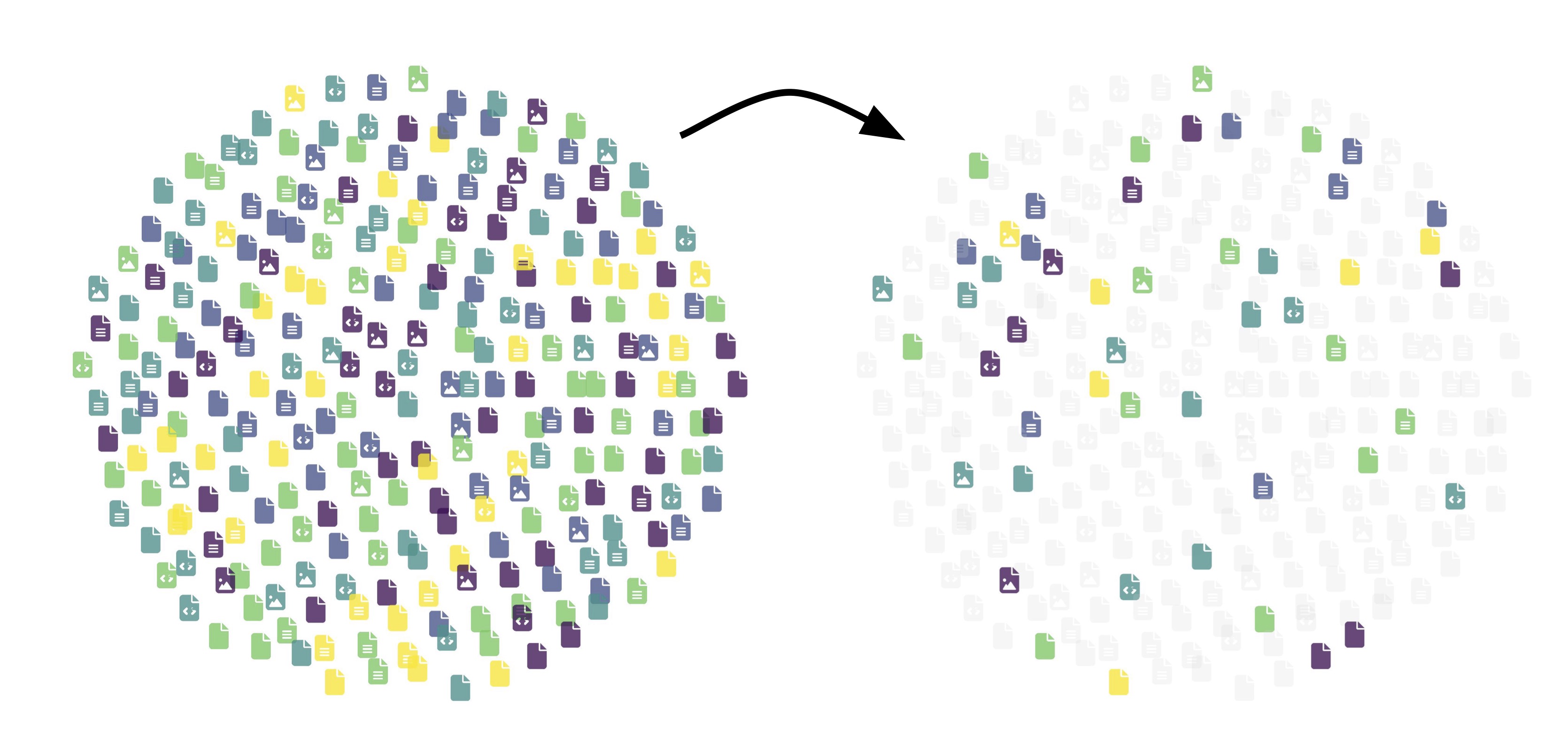
Lernziele
Am Ende dieses Moduls können Sie…
Potentiale erkennen
- … Cloud-Computing als Möglichkeit für sichere Datenanalyse einschätzen.
- … in der Cloud-Arbeitsumgebung arbeiten.
Die Daten analysieren (I)
- … die Daten vorbereiten und verstehen.
- … erste Datenanalysen durchführung und die Ergebnisse interpretieren.
- … eine Entscheidung über eine gute Strategie für die Stichprobenziehung fällen.
Material
- Slides
- Notebook 2.1 - Erste Analysen
- Notebook 2.2 - Einfache Zufallsstichprobe
- Notebook 2.3 - Stratifizierte Zufallsstichprobe
Anleitung Cloud-Umgebung
Login
- Navigation zu https://adrf.okta.com
- Username (endet auf
@adrf.net) und Passwort eingeben,Sign Inklicken Send me the codeklicken und dann den Code eingeben,VerifyklickenADA BayernauswählenDesktopauswählen- Passwort eingeben,
Sign inklicken - Eine Windows-Oberfläche öffnet sich mit einem Pop-Up Fenster. Dort
I Acknowledgeauswählen und die Quizfrage beantworten. DannSubmitklicken. - Das offene Browserfenster kann geschlossen werden.
Erste Nutzung
Vor der ersten Nutzung müssen wir die Notebooks in Ihren persönlichen Arbeitsordner kopieren.
File Exploreröffnen.- Zu
projects-Laufwerk (P:) navigieren, darin liegt ein Ordnerpr-ada-bayern - Ordner
pr-ada-bayernöffnen, darin liegt eine zip-Dateinotebooks_utf8_vx.zip - zip-Datei
notebooks_utf8_vx.zipkopieren (z.B. Recktsklick ->Copy) - Zu
users-Laufwerk (U:) navigieren, darin liegt ein Ordner mit ihrem Namen (vorname.nachname.id, dies ist ihr Arbeitsordner) - Ordner mit ihrem Namen (
vorname.nachname.id) öffnen und dort die zip-Datei einfügen (z.B. Rechtsklick ->Paste) - Doppelklick auf die zip-Datei öffnet ein Programm zum ent-zippen
Extract Toauswählen und im sich öffnenden FensterOK
Nun ist ein Ordner in Ihrem Arbeitstsordner der die Notebooks enthält.
Notebooks öffnen
File Exploreröffnen.- Zu
users-Laufwerk (U:) navigieren, darin liegt ein Ordner mit ihrem Namen (vorname.nachname.id, dies ist ihr Arbeitsordner) - Ordner mit ihrem Namen (
vorname.nachname.id) öffnen und den Ordner darin (notebooks_utf8_vx, siehe oben) öffnen - Doppelklick auf
Notebooks.Rprojöffnet die Notebooks in RStudio
Arbeit mit den Notebooks
- Wählen Sie das gewünschte Notebook über die Tabs in RStudio aus
- Sie können beliebig Text sowie R-Code ändern
- Code können Sie über den grünen Pfeil am Code-Block ausführen
Sollte etwas nicht funktionieren, wenden Sie sich bitte an data-analytics@stat.uni-muenchen.de.